Publicitate
Poti utilizați iCloud de la Apple pentru e-mail și contacte Cum să vă sincronizați contactele de pe iPhone pe MacTrebuie să sincronizezi contactele din iPhone cu Mac-ul tău? Acest lucru vă permite să le păstrați copii de rezervă și accesibile pe orice dispozitiv. Citeste mai mult pe iPad, dar există șanse mari să utilizați deja Gmail și Google Calendar. iOS oferă suport excelent pentru conturile Google, astfel încât să puteți adăuga cu ușurință contul dvs. Google, iar e-mailul, contactele și calendarele se vor sincroniza automat cu iPad-ul.
Datele contului dvs. Google vor fi accesibile în aplicațiile încorporate ale iPad-ului dvs., deși Google oferă și propria aplicație Gmail dedicată. Iată ce trebuie să știți.
Adăugați Contul dvs. Google
Tot ce trebuie să faceți este să adăugați contul dvs. Google în aplicația Setări a iPad-ului. Pentru a începe, deschideți aplicația Setări de pe ecranul de pornire al iPad-ului. Derulați în jos în panoul din stânga și atingeți Mail, Contacte și Calendar categorie, apoi atingeți Adaugă cont opțiunea din Conturi.
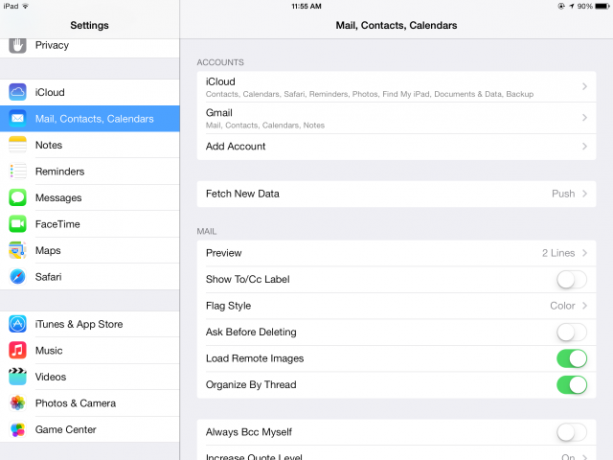
Apasă pe Google logo pentru a adăuga un cont Google.
Vi se va solicita să introduceți un nume, e-mail, parolă și descriere pentru contul dvs. Adresa de e-mail și parola sunt esențiale pentru a vă conecta la contul dvs., în timp ce numele pe care îl introduceți aici va fi afișat ca nume atunci când trimiteți e-mailuri din acest cont pe iPad.
Câmpul de descriere este pentru scopurile dvs., așa că dați contului o descriere adecvată. Dacă aveți un cont Google personal și unul pentru serviciu, le puteți separa etichetându-le „Cont personal” și „Cont de serviciu”.
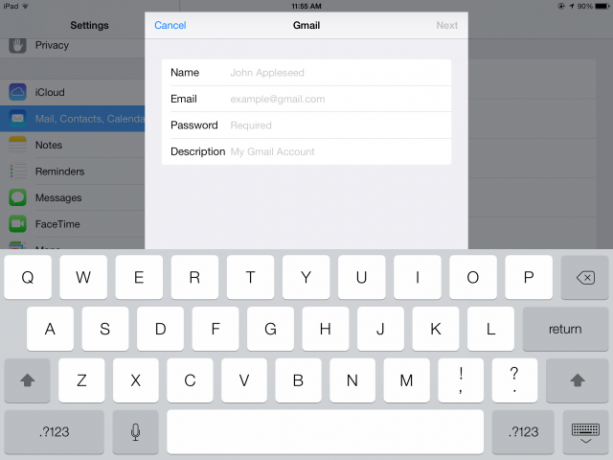
Daca ai verificare în două etape Ce servicii oferă autentificare în doi factori?Nu cu mult timp în urmă, Tina ți-a spus totul despre autentificarea cu doi factori, cum funcționează și de ce ar trebui să o folosești. Pe scurt, autentificarea în doi factori (2FA) sau verificarea în doi pași, așa cum se numește uneori, este un alt... Citeste mai mult activat pentru a vă securiza contul Google, va trebui să creați o parolă specifică aplicației pentru iPad, în loc să introduceți parola contului Google. Faceți clic pe acest link pentru a accesa pagina parole specifice aplicației dacă trebuie să creați o parolă specifică aplicației. Introduceți un nume precum „Gmail pe iPad-ul meu” pe pagină, faceți clic Generați parolași introduceți parola afișată pe ecran în câmpul pentru parolă de pe iPad-ul dvs.
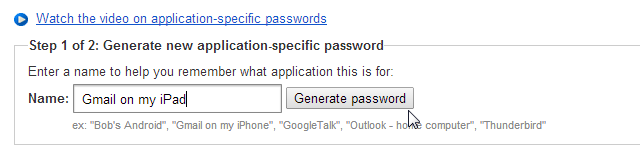
După ce v-ați conectat, veți putea alege tipul de date pe care doriți să le sincronizați. Dacă ați configurat deja un cont, puteți vizualiza aceste setări atingând numele contului din ecranul Mail, Contacte, Calendare din aplicația Setări. Probabil că veți dori să sincronizați toate tipurile de date din contul Google, dar puteți dezactiva anumite lucruri dacă preferați.
iPad-ul dvs. utilizează sincronizarea bidirecțională pentru datele alese. E-mailurile, contactele și evenimentele din calendar vor fi sincronizate în ambele sensuri, astfel încât modificările pe care le faceți pe iPad vor fi sincronizate la contul dvs. Google și orice modificări pe care le faceți pe web sau pe alte dispozitive vor fi sincronizate înapoi cu dvs iPad. Toate acestea se întâmplă automat, așa că nu trebuie să vă gândiți la asta.
Dacă alegeți să sincronizați Note, notele din aplicația Note de pe iPad vor apărea în contul dvs. Gmail sub o etichetă numită Note.
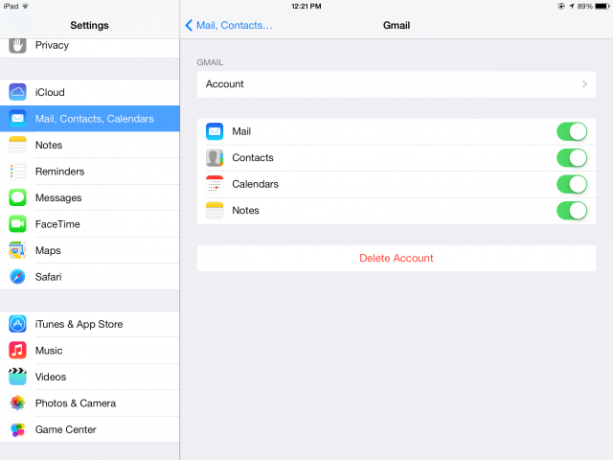
Accesați datele dvs. sincronizate
Gmail dvs. este accesibil în aplicația Mail, care este clientul de e-mail încorporat al iPad-ului. Aplicația Mail folosește protocolul IMAP IMAP vs. POP3: Ce este și pe care ar trebui să îl folosiți?Dacă ați configurat vreodată un client de e-mail sau o aplicație, veți fi întâlnit cu siguranță termenii POP și IMAP. Îți amintești pe care ai ales-o și de ce? Dacă nu ești... Citeste mai mult , astfel încât să aveți acces la toate e-mailurile dvs. Datorită naturii IMAP, orice modificări pe care le faceți vor fi, de asemenea, sincronizate - așa că dacă citiți un e-mail pe iPad, acesta va fi marcat ca citit în contul dvs. Gmail. Utilizarea este simplă; este doar un alt client de e-mail.
Diferența constă în modul în care Gmail gestionează solicitările – și dacă să arhiveze sau să arunce în gunoi în mod implicit. Puteți face propriile alegeri personale în contul contului Avansat setările din Mail, Contacte și Calendar meniul. Puteți alege să mutați mesajele aruncate în coșul de gunoi sau arhivate.
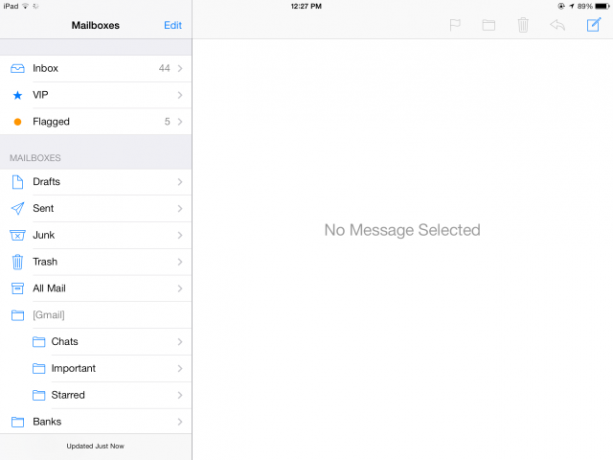
Contactele se completează automat pe măsură ce le introduceți în câmpul corespunzător. Astfel, contactele dvs. Google sunt disponibile și în alte aplicații iPad care solicită acces la contactele dvs. iOS 7 Un ghid complet pentru începători pentru iOS 11 pentru iPhone și iPadIată tot ce trebuie să știi pentru a începe cu iOS 11. Citeste mai mult oferă sincronizare bidirecțională cu contactele Gmail, astfel încât orice contact nou pe care îl creați pe iPad poate fi sincronizat cu Agenda dvs. Google.
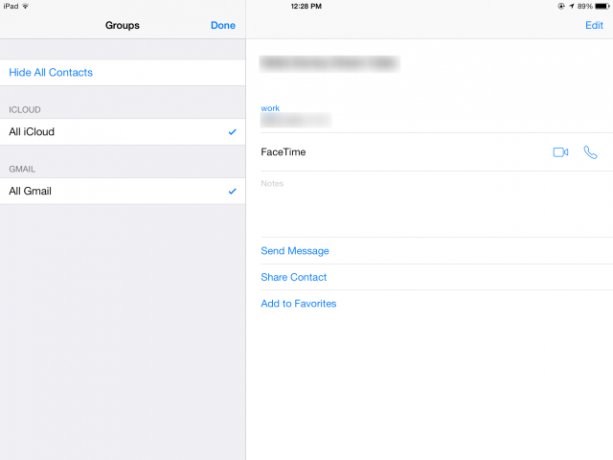
Aplicația Calendar afișează evenimente din Google Calendar. Aceste evenimente din calendar viitoare vor apărea și în centrul de notificare Ce este nou în iOS 7?O nouă generație de iOS este aproape la noi, dezvăluită la Conferința Mondială a Dezvoltatorilor Apple de săptămâna trecută. Ghidat puternic de (domnul) Jony Ive, iOS 7 marchează o îndepărtare clară de elementele skeumorfe ale interfeței de utilizare a... Citeste mai mult , pe care îl puteți accesa glisând în jos din partea de sus a ecranului iPad-ului. Evenimentele pe care le adăugați pe iPad ar trebui, de asemenea, să fie sincronizate cu contul dvs. Google Calendar.
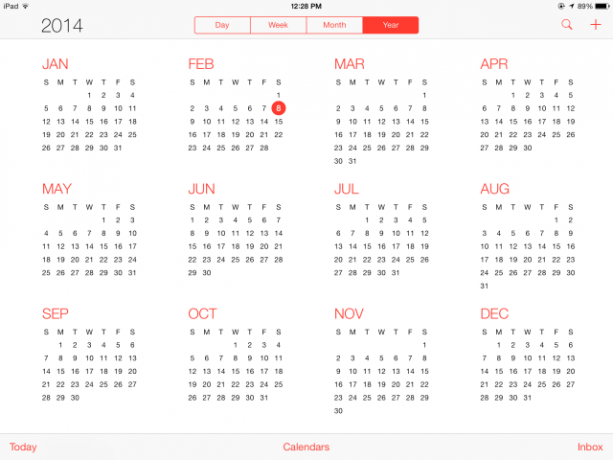
Aplicația Gmail
Dacă nu vă place aplicația Mail inclusă cu iPad-ul, puteți alege să instalați Aplicația Gmail de la Google in schimb. Aplicația Gmail oferă o interfață pentru contul dvs. Gmail furnizată de Google, astfel încât acestea să poată integra mai multe dintre funcțiile Gmail. Cel mai mare avantaj al utilizării aplicației Gmail va fi văzut de cei care se bazează pe etichetele serviciului.
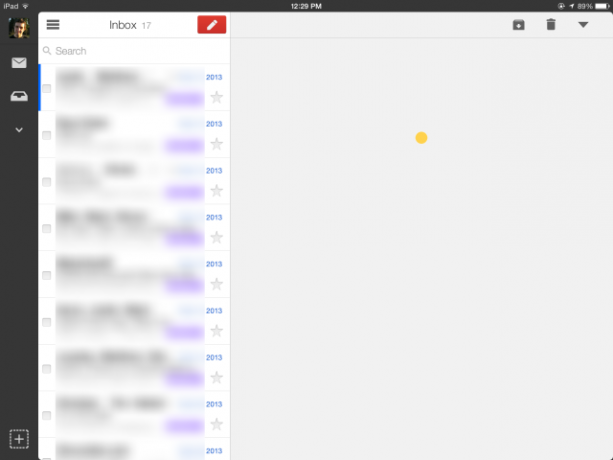
Veți dori în continuare să adăugați contul dvs. Google pe iPad, chiar dacă faceți acest lucru. Google nu oferă o aplicație oficială Google Calendar, așa că va trebui să vizualizați evenimentele din calendar în aplicația Calendar inclusă cu iPad-ul. Sincronizarea persoanelor de contact cu contul Google asigură, de asemenea, că persoanele de contact vor fi disponibile în toate aplicațiile iPad. De asemenea, puteți instala aplicații de calendar neoficiale de la terți, cum ar fi Sunrise Calendar, care vă vor afișa evenimentele din Google Calendar.
Preferi o altă aplicație pentru a accesa Gmail, Google Calendar sau persoanele de contact de pe iPad-ul tău? Lăsați un comentariu și distribuiți orice alte aplicații pe care le preferați!
Credit imagine: Sean MacEntee pe Flickr
Chris Hoffman este un blogger de tehnologie și un dependent de tehnologie care trăiește în Eugene, Oregon.

